シングル動画プレーヤー:YouTube から動画を追加する
3分
この記事内
- YouTube から動画を追加する
- よくある質問
シングル動画プレーヤーを使用して単独の YouTube 動画をサイトに追加しましょう。このスマートで使いやすいプレーヤーでは、再生オプションをカスタマイズし、動画の詳細を追加できます。
複数の動画を表示したい場合:
プレイリストやチャンネルに複数の YouTube 動画を表示し、より高度な動画機能やデザインオプションを利用するには、Wix ビデオを使用してください。
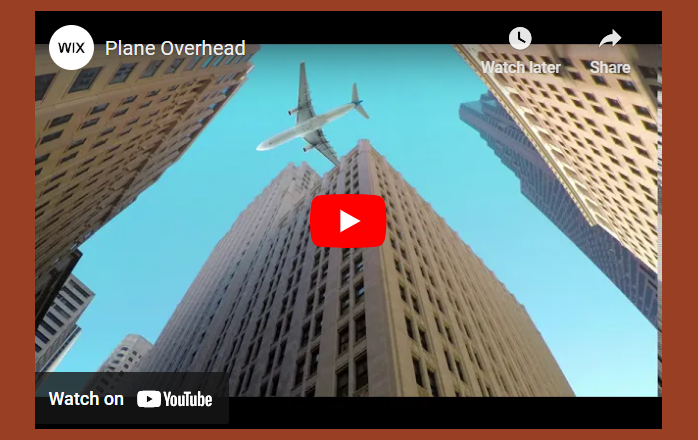
YouTube から動画を追加する
エディタからサイトページに直接 YouTube 動画を追加して、サイト訪問者のエンゲージメントを高めましょう。自動再生やループ再生など、さまざまな再生オプションから選択できます。動画に詳細を追加して、アクセシビリティと SEO を改善することもできます。
YouTube から動画を追加する方法:
Wix エディタ
Wix Studio エディタ
- エディタに移動します。
- エディタ左側で「パーツを追加」
 をクリックします。
をクリックします。 - 「動画・音楽」をクリックします。
- 「シングル動画プレーヤー」をクリックします。
- 「You Tube」動画オプションをクリックするか、希望の位置にドラッグします。
- 「動画を変更」をクリックします。
- 「動画 URL」欄に動画の URL を貼り付けます。
- トグルを有効または無効にして、再生オプションをカスタマイズします:
- 自動再生:
- 有効化:動画はミュートで自動再生されます。訪問者は手動でサウンドをオンにすることができます。
- 無効化:動画は自動再生されません。
- ループ再生:
- 有効:動画が終了した後、自動的に再開されます。
- 無効:動画が終了した後、自動的に再開されません。
- 自動再生:
- スクロールダウンして、「動画の詳細」欄に動画の説明を入力します。
よくある質問
YouTube から動画を追加する方法については、以下の質問をクリックしてください。
サイトに追加できる YouTube 動画プレーヤーの最小サイズは?
サイトに動画を追加する前に注意すべき YouTube 設定はありますか?
Wix サイトページの動画の再生回数は YouTube に引き継がれますか?
動画の特定の時点から YouTube 動画を再生するようにシングル動画プレーヤーを設定することはできますか?

